وردپرس پلتفرمی است که با تمها و پلاگینهای متنوع خود به شما این امکان را میدهد تا بتوانید هر نوع وب سایت یا وبلاگی که میخواهید طراحی کنید. این پلتفرم از یک سایت تجاری تا یک وبلاگ ساده را تحت پوشش قرار داده و امکانات متنوعی را بسته به نیاز و نوع سایت در اختیار صاحبان سایت یا وبلاگ قرار میدهد. در این مقاله قصد داریم شما را با یکی از خطاهای رایج در وردپرس با عنوان خطای upload_max_filesize و روشهای رفع آن آشنا سازیم.
خطای upload_max_filesize در وردپرس چیست؟
اگر قصد دارید که یک سایت یا وبلاگ بر بستر وردپرس طراحی کنید و در نظر دارید تصاویر، مستندات و فیلمهای با حجم بالا در حد گیگابایت در سایت یا وبلاگ خود به اشتراک بگذارید در اغلب موارد با پنجرهای مواجه میشوید که اعلان خطای upload_max_filesize بوده و اجازه بارگذاری فایل با حجم بیشتر از 25 مگابایت را به شما نمیدهد.
به صورت پیش فرض، حداکثر ظرفیت بارگذاری در وردپرس با توجه به تنظیمات ارائه دهنده میزبانی وب سایت شما بین 2 تا 150 مگابایت میباشد. برای انکه دریابید حداکثر حجم قابل بارگذاری بر روی سایت یا وبلاگ شما چقدر است وارد وردپرس شده و از طریق دسترسی Admin وارد قسمت Media شده و Add New را انتخاب کنید. در قسمت پایین محل بارگذاری حداکثر حجم فایلی که میتوانید بارگذاری کنید به نمایش در میآید.
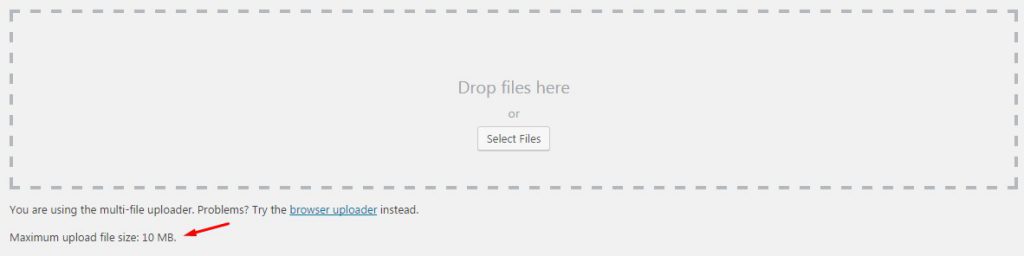
اگر میزان حداکثر حجم قابل بارگذاری که در این قسمت به نمایش درآمده است پاسخگوی نیاز شما میباشد نیازی به تغییر آن نخواهید داشت اما اگر این میزان پاسخگوی نیاز شما نیست روشهایی وجود دارد که میتوانید این میزان را متناسب با نیاز خود افزایش یا تغییر دهید که در ادامه به بررسی این روشها میپردازیم.
روش های رفع خطای upload_max_filesize کدام است؟
در اینجا ذکر یک نکته ضروری میباشد که راه حلهای ذکر شده در این مقاله بهترین راه حلهای ممکن برای رفع این خطا میباشند اما ممکن است روی برخی از دامنههای میزبان کار نکند از این رو بهتر است در این حالت با ارائه دهنده سرویس هاست خود تماس گرفته و نسبت به رفع مشکل اقدام نمایید. در ادامه روشهای رفع خطای upload_max_filesize در وردپرس را نام برده و شرح میدهیم.
- ویرایش فایل .htaccess
- ویرایش فایل function.php
- تنظیمات php.ini
- افزایش میزان حجم آپلود از طریق Multisite وردپرس
- دسترسی به فایل wp-config.php
- استفاده از پلاگین (افزونه)
- تماس با ارائه دهنده دامین یا هاست (Host)
-
ویرایش فایل .htaccess
یکی از سریعترین راههای رفع خطای upload_max_filesize ویرایش فایل.htaccess میباشد. اگر سرور وب شما از Apache استفاده میکند و PHP به عنوان ماژول آن در نظر گرفته شده است، شما میتوانید با اضافه کردن چند خط کد در فایل.htaccess وردپرس به راحتی حداکثر حجم قابل بارگذاری را افزایش دهید.
برای دسترسی به این فایل از طریق FTP به سرور خود متصل شده و به پوشه محل نصب وردپرس مراجعه نمایید. فایل .htaccess را پیدا کرده و آن را بوسیله برنامه ویرایشگر کد یا Notepad باز کنید و به ترتیب خط کدهای زیر را در آن درج کنید:
[code language=”php”]
php_value upload_max_filesize 64M
php_value post_max_size 128M
php_value memory_limit 256M
php_value max_execution_time 300
php_value max_input_time 300
[/code]
این کدها حداکثر حجم قابل بارگذاری را بر حسب مگابایت تعریف میکنند و میتوانید مقدار دلخواه خود را بر حسب نیاز وارد کنید. حداکثر زمان اجرا (max_execution_tim) و حداکثر زمان ورودی (max_input_time) بر حسب ثانیه میباشد. حداکثر زمان اجرا نشان دهنده محدوده زمانی است که برای هر اسکریپت صرف میشود. پس بهترین زمان ممکن برای سایت خود را انتخاب و درج نمایید.
-
ویرایش فایل function.php
زمانی که شما به هر دلیلی نمیتوانید به فایل.htaccess دسترسی داشته باشید یا راحتترید که ویرایشهای لازم را از طریق دسترسی به فایلها بوسیله تم وردپرس انجام دهید این راه حل مناسب خواهد بود. شما براحتی میتوانید از طریق اضافه کردن چند خط کد به فایل function.php که بر روی تم وردپرس شما قرار دارد، حداکثر حجم قابل بارگذاری در سایت خود را افزایش دهید.
از طریق قالب وردپرس خود وارد فایل function.php شده و کدهای زیر را وارد کنید:
[code language=”php”]
@ini_set (‘upload_max_size’, ’64M’);
@ini_set (‘post_max_size’, ’64M’);
@ini_set (‘max_execution_time’, ‘300’);
[/code]
-
تنظیمات php.ini
یکی دیگر از راههای رفع خطای upload_max_filesize در وردپرس، دسترسی به تنظیمات فایل php.ini میباشد. php.ini یک فایل پیش فرض است که برای پیکربندی هر برنامهای که با PHP اجرا میشود، استفاه میشود. این فایل شامل پارامترهای مورد نیاز برای زمانبندی فایل، اندازه بارگذاری و محدودیتهای منبع است. به این منظور با استفاده از SSH یا FTP به دایرکتوری روت وردپرس خود دسترسی پیدا کنید و در آنجا فایل php.ini را پیدا کنید. اگر فایل مذکور وجود نداشت باید یک فایل جدید با این نام ایجاد کنید.
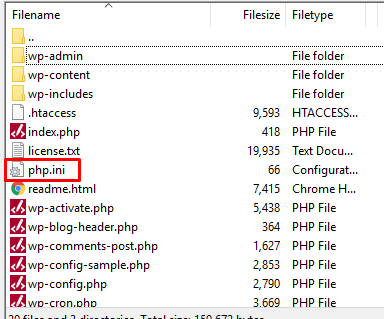
در صورت وجود فایل مذکور آن را باز کرده و کدهای زیر را در آن درج کنید. در صورت نبود فایل مذکور، یک فایل جدید بوسیله هریک از برنامههای ویرایش متن مانند Notepad یک فایل جدید ایجاد کرده و با نام php.ini دخیره نمایید.
[code language=”php”]
<em>upload_max_filesize = 25M</em>
<em>post_max_size = 13M</em>
<em>memory_limit = 15M</em>
[/code]
در صورت ایجاد فایل جدید و درج کدهای ذکر شده در آن فایل ذخیره شده را در دایرکتوری روت سرور وردپرس آپلود کنید تا کدها خوانده شده و تغییرات مورد نظر در سیستم اعمال شود.
-
افزایش میزان حجم آپلود از طریق Multisite وردپرس
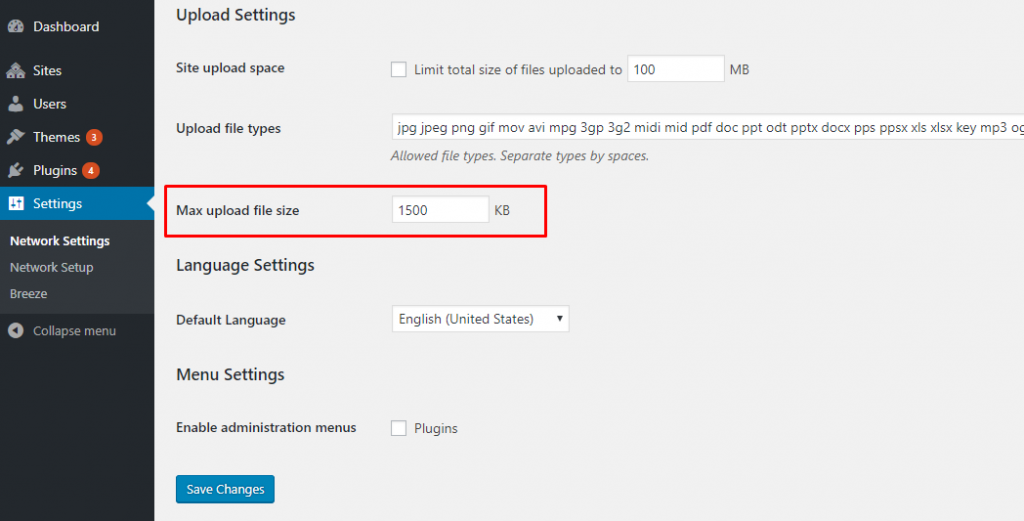
اگر از Multisite وردپرس بر روی سایت یا وبلاگ خود استفاده میکنید میتوانید با مراجعه به بخش تنظیمات این میزان را به راحتی افزایش دهید. البته توجه داشته باشید که میزان افزایش این میزان به تنظیمات سرور شما بستگی دارد. به عنوان مثال اگر تنظیمات سرور شما بر روی میزان حداکثر 20 مگابایت تنظیم شده باشد، شما نمیتوانید این مقدار را در Multisite به 25 مگابایت تغییر دهید اما اگر تنظیمات سرور 25 مگابایت باشد ولی بر روی Multisite این میزان 20 مگابایت باشد به راحتی میتوانید مقدار آن را تا میزان تنظیمات سرور افزایش دهید.
-
دسترسی به فایل wp-config.php
راه حل دیگری که میتوان برای افزایش حداکثر حجم قابل بارگذاری در وردپرس و رفع خطای upload_max_filesize به کار برد، دسترسی به فایل wp-config.php میباشد. به این منظور با استفاده از SSH یا FTP به دایرکتوری روت وردپرس خود دسترسی پیدا کنید و در آنجا فایل wp-config.php را پیدا کنید.
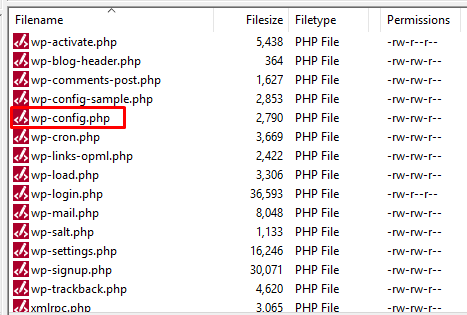
فایل مذکور را به وسیله ویرایشگرهای متنی باز کرده و کدهای زیر را در آن درج کنید:
[code language=”php”]
@<strong>ini_set</strong> (‘upload_max_size’, ’20M’);
@<strong>ini_set</strong> (‘post_max_size’, ’13M’);
@<strong>ini_set</strong> (‘memory_limit’, ’15M’);
[/code]
-
استفاده از پلاگین (افزونه)
هر کسی طرفدار کد نویسی یا دسترسی به فایلهای فولدر روت از طریق SSH یا FTP نبوده و با این شیوه ارتباط برقرار نمیکند. به همین خاطر در این مواقع رابطهای کاربری و پلاگینها (افزونهها) پای به میدان میگذارند تا با محیطی ساده و بدون پیچیدگی امکانات لازم را در اختیار کاربر قرار دهند. خوشبختانه برای وردپرس نیز یک افزونه و رابط کاربری وجود دارد که امکان افزایش حداکثر حجم قابل بارگذاری فایلها در سایت یا وبلاگ را در اختیار کاربر قرار میدهد. بدون اینکه نیاز به دسترسی به فایلهای سرور یا سیستمی باشد به راحتی میتوان از این طریق این میزان را تغییر یا افزایش داد.
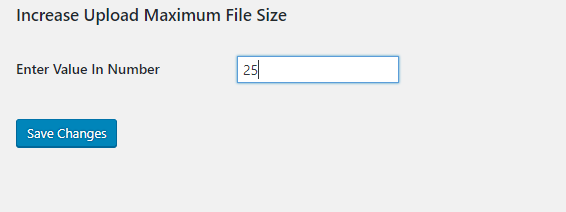
برای این منظور به داشبود وردپرس خود مراجعه کرده و از آنجا وارد بخش Plugins شوید. در این قسمت Add New را انتخاب کرده و عبارت Increase Max Upload File size را جستجو کنید. سپس پلاگین یافت شده را انتخاب و پس از نصب فعال نمایید. پس از نصب و فعالسازی پلاگین مورد نظر وارد تنظیمات آن شده و به راحتی میزان حداکثر حجم قابل باگذاری فایل را افزایش دهید و تغییرات را ذخیره نمایید تا اعمال شود.
-
تماس با ارائه دهنده دامین یا هاست (Host)
اگر تمایل ندارید که به منظور رفع خطای upload_max_filesize و افزایش حداکثر حجم قابل بارگذاری در سایت یا وبلاگ خودتان، تغییرات و تنظیمات را انجام دهید میتوانید با ارائه دهنده سرویس خود تماس گرفته و از آنها درخواست انجام این کار را داشته باشید. یا اگر با انجام راهحلهای ذکر شده در این مقاله موفق به رفع خطا و افزایش میزان نشدید پیشنهاد میکنیم با ارائه دهنده سرویس خود تماس گرفته و از آنها جهت رفع مشکل کمک بخواهید.
اگر از هاست مدیریت شده با وردپرس بر روی بستر Cloudways استفاده میکنید به راحتی و با چند کلیک میتوانید حداکثر حجم قابل بارگذاری در سایت با وبلاگ خود را افزایش دهید. این کار از طریق یک سرور واحد از طریق گزینههایی موجود بر روی سیستم عامل به راحتی انجام شده و بر روی همه وب سایتها و یا وبلاگهای موجود بر روی سرور اعمال خواهد شد.
برای انجام این کار کافی است وارد اکانت Cloudways خود شوید. سپس وارد بخش Server Management شده و گزینه Settings and Packages را انتخاب نمایید. در این قسمت در فیلد Upload Size میزان دلخواه و مورد نیاز خود را وارد نمایید.
در انتها تغییرات را ذخیره کنید تا بر روی سایت اعمال شود.
پیش از زمان آغاز به کار سایت یا وبلاگ خود، پس از انتخاب ارائه دهنده سرویس هاست مورد نظر بهتر است هدف از راه اندازی سایت یا وبلاگ خود را مشخص کرده و به ارائه دهنده سرویس اعلام نمایید تا با توجه به نوع کاربری سایت و نیاز به بارگذاری فایلهای حجیم، از ابتدا ارائه دهنده سرویس تنظیمات مورد نیاز را پیشبینی و اعمال کند تا در آینده با چنین مشکلاتی روبرو نشوید.
جمع بندی
وردپرس یک CMS همه کارهست که انجام هر کاری به هر شکلی را به راحتی ممکن میکند. البته وردپرس هم مانند هر نوع سیستم یا پلتفرمی دارای نقایصی هست و به همین علت در هنگام کار با آن ممکن است با خطاهایی روبرو شویم اما همیشه راه حلی برای رفع خطاهای رخ داده وجود خواهد داشت. خطای upload_max_filesize یکی از خطاهای رایج در سایتها یا وبلاگهایی است که بر بستر وردپرس طراحی شدهاند که برای کسانی که قصد دارند فایلهای با حجم بالا در فضای وب به اشتراک بگذارند کار را کمی سخت و پیچیده خواهد کرد. در این مقاله تلاش کردیم شما را با چند راهحل ساده و کاربردی برای رفع این خطا آشنا نماییم تا در صورت مواجه شدن با آن بتوانید نسبت به رفع آن اقدام نمایید.
فعلی
بررسی خطای upload_max_filesize در وردپرس و نحوه رفع آن
نویسنده سینا عباسی
سایر مقالات نویسندهسینا عباسی، مدیر سئو ژاکت، بیش از 7 ساله که بهصورت تخصصی در حوزه سئو فعالیت میکند. وی مدرس و مشاور سئوی کسب و کارهای اینترنتی میباشد. سینا عباسی با تخصص و تجربهای که در حوزه سئو دارد، نگاه شما را به آموزش سئو در دنیای دیجیتال مارکتینگ تغییر میدهد.



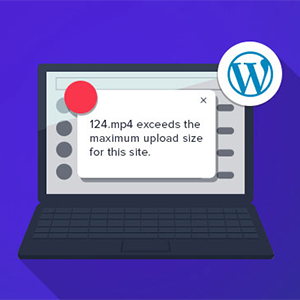






![بهترین قالب برای سایت رستوران [معرفی 9 قالب وردپرس رستوران]](https://blog.zhaket.com/wp-content/uploads/2024/10/Restaurant-WordPress-Theme-300x300.jpg)

